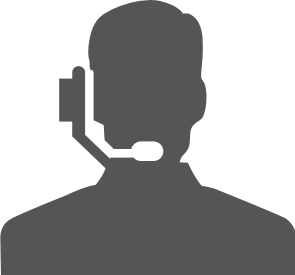〈 HULFT Square 技術コラム【つないでみた編】 〉
HULFT Square 技術コラム【つないでみた編】一覧
- CloudSignにつないでみた
- freeeにつないでみた
- MoneyForwardにつないでみた
- Smart HRにつないでみた
- Zoho CRM(顧客関係管理システム)につないでみた
- Stripeにつないでみた(Stripeへの接続・顧客アカウントの登録・支払方法の紐づけ)
- KING of TIMEにつないでみた
- Microsoft Teamsにつないでみた【認証編】
- Microsoft Teamsにつないでみた【データ連携編】
- Oktaにつないでみた
- DocuSignにつないでみた
- Sansanにつないでみた
- Alfrescoにつないでみた
- Stripeでの売上請求をHULFT Squareで完結させてみた①(与信確認&売上請求)
- Stripeでの売上請求をHULFT Squareで完結させてみた②(入金情報の確認)
- 活文Contents Lifecycle Managerにつないでみた(DataSpider利用)
- Zuoraにつないでみた ~HULFT Squareでサブスクリプションビジネス~
- Adobe Acrobat Signにつないでみた
- 給与奉行クラウドでの給与計算を自動化してみた
- GMOサインにつないでみた
Stripeでの売上請求をHULFT Squareで完結させてみた②(入金情報の確認)
前回の記事の続きで、Stripeを使用した売上請求をHULFT Squareで完結させていきます。
今回は売上請求後の消込処理のための入金情報の取得を解説します。
売上請求のStripeへのリクエストの仕方は過去の記事をご参照ください。
https://dmscube.com/view/post/0/251695
入金情報の確認は、下記システム構成の連携Cの処理が該当します。
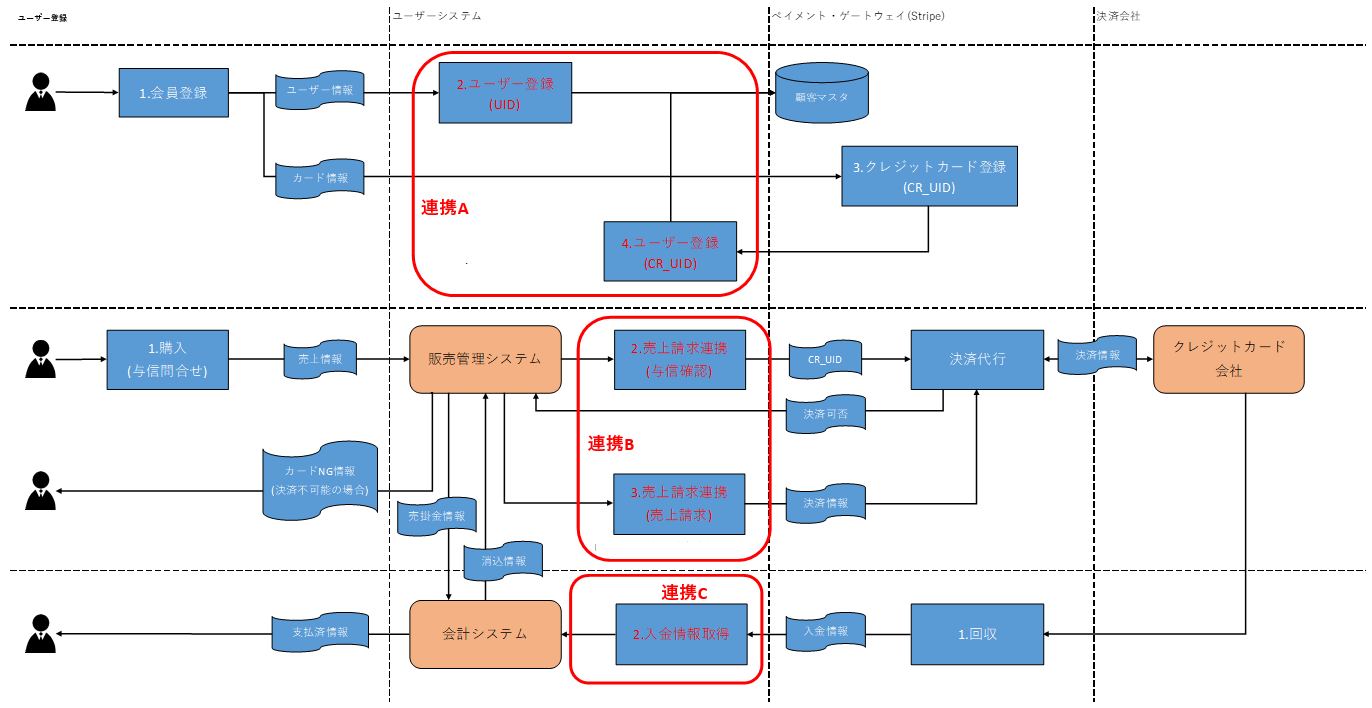
これまでの内容で、連携BでStripeにあげた売上請求を、Stripeが連携Aで登録したユーザーに対して実際に回収するところまでが実現できています。
今回構築する連携Cでは、Stripeが回収した結果のデータを入金情報として取得して、会計システムへ渡すことを目指します。
Stripeによる回収が終われば売上は確保されているわけですが、実際の業務では回収した結果を社内の会計システムに反映させる必要があります。会計システム内で販売管理システムの販売情報から独自計算した売上とStripeから取得した入金情報を比較して、回収漏れがないかを確認する必要があるからです。消込処理と言われます。
この消込処理のために、連携Cの処理を構築していきましょう。
検証内容
今回はHULFT Squareを活用して、以下の処理が実行できることを確認してきます。
- ①
入金情報の取得
事前準備
StripeとHULFT Squareの接続手順については過去の記事をご参照ください。
https://dmscube.com/view/post/0/167364
スクリプトの作成と実行
① 入金情報の取得
【REST アダプタの設定】
REST APIをPOST形式で実行できるように設定を行います。
次のようにコンポーネントの値を設定していきます。
- 必須設定
接続先:事前準備で作成したコネクション名
パス:balance_transactions
エンコード:UTF-8 - リクエスト設定
データ入力元:データ
データ形式:フォーム
フォーム設定:今回連携したいパラメータ
※パラメータについては下記URLを参照してください
https://stripe.com/docs/api/balance_transactions/list - レスポンス設定
レスポンスのステータスコードが4xx、5xxの場合エラーにする:true - 認証設定
認証:ベーシック認証
ユーザ:(Stripeの秘密鍵の末尾に半角コロン「:」を付けた値を設定してください)
パスワード:(未設定にしてください)
これ以外の部分はすべてデフォルトの設定で問題ありません。
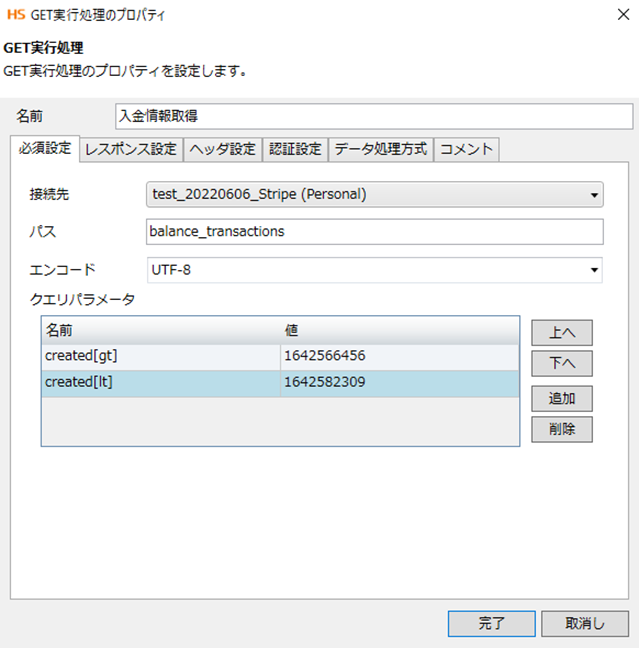
なおフォームで、「created」を設定すると、入金情報の日時指定をすることができます。
例)フォーム名を「created[gt]」と設定すると、設定値(UNIX時間)以降の入金情報のみ取得することができます。
詳細は、下記URLを参照してください。
https://stripe.com/docs/api/balance_transactions/list
このRESTを実行することで、入金情報をJSON形式で取得することができます。
② 入金情報の変換
【JSONのCSV変換】
手順①で取得したレスポンスデータはJSON形式ですので、この情報をCSV形式に変換します。変換には、Mapperコンポーネントを利用し、手数料情報と実際の入金額を別レコードとするため、JSONデータを要素ごとに繰り返します。
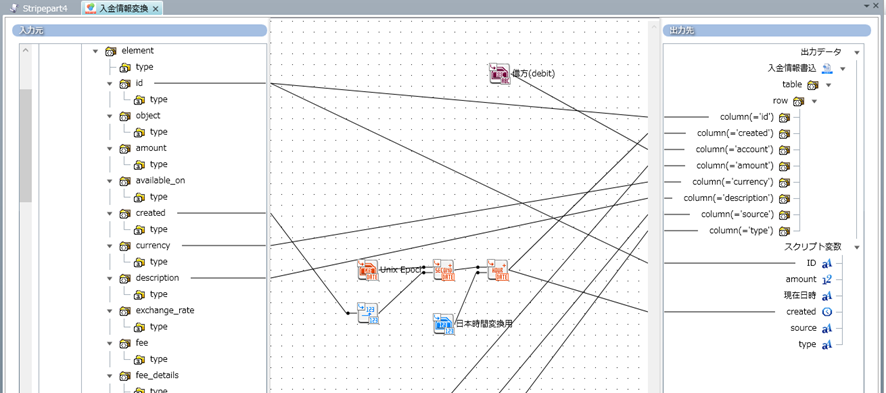
ここまで設定できましたら、正常に処理が完了することを確認します。
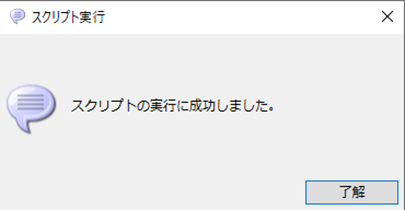
CSVファイルが作成されて、想定したマッピングになっていることを確認します。
おわりに
以上で、連携Cの構築も完了となります。
Stripeによる決済処理のためのユーザー登録から、売上回収後の消込処理まで、必要なデータ連携の流れがこれで完成しているはずです。
決済処理のDX化のご参考にしていただければ幸いです。
HULFT Square 技術コラム【つないでみた編】一覧
- CloudSignにつないでみた
- freeeにつないでみた
- MoneyForwardにつないでみた
- Smart HRにつないでみた
- Zoho CRM(顧客関係管理システム)につないでみた
- Stripeにつないでみた(Stripeへの接続・顧客アカウントの登録・支払方法の紐づけ)
- KING of TIMEにつないでみた
- Microsoft Teamsにつないでみた【認証編】
- Microsoft Teamsにつないでみた【データ連携編】
- Oktaにつないでみた
- DocuSignにつないでみた
- Sansanにつないでみた
- Alfrescoにつないでみた
- Stripeでの売上請求をHULFT Squareで完結させてみた①(与信確認&売上請求)
- Stripeでの売上請求をHULFT Squareで完結させてみた②(入金情報の確認)
- 活文Contents Lifecycle Managerにつないでみた(DataSpider利用)
- Zuoraにつないでみた ~HULFT Squareでサブスクリプションビジネス~
- Adobe Acrobat Signにつないでみた
- 給与奉行クラウドでの給与計算を自動化してみた
- GMOサインにつないでみた